
Doogee Smart Cube P1: rubikova kostka s dataprojektorem | Kapitola 4
Seznam kapitol
Čínský výrobce Doogee je proslulý svými smartphony. Uvědomuje si ale, že diverzifikace portfolia je vždy lepší než sázka na jednoho koně. Proto se pustil i do vod PC a mobilního příslušenství. Dnes se podíváme na netradiční zařízení Smart Cube P1 – malý dataprojektor s netradičními rozměry i barvou, který doslova strčíte do kapsy.
Ovládání projektoru a přenos obrazu
Na prvním místě je třeba si zdůraznit, že bezdrátové odesílání obrazu do projektoru musí vaše zařízení podporovat. Pokud tuto funkci v telefonu/tabletu nemáte, obraz do projektoru zkrátka nedostanete.
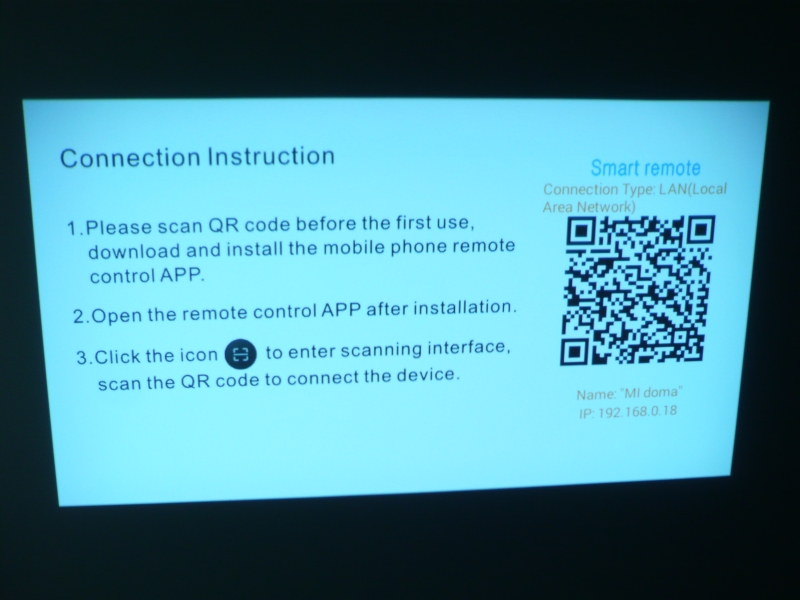
Jakmile projektor připojíte k Wi-Fi, ihned vám automaticky nabídne QR kód s odkazem na oficiální aplikaci Doogee remote. Doogee remote umí opravdu základní věci – přes směrový kříž se můžete pohybovat stejně jako pomocí šipek. Prostřední tlačítko OK slouží k výběru/potvrzení akce. Dále se přes aplikaci můžete vrátit o krok zpět a ovládat zvuk. A to je vše, nic více aplikace neumí. Nejvíce nám v ní chybí ovládání kurzoru myši, bez kterého je ovládání zbytečně komplikované a zdlouhavé.
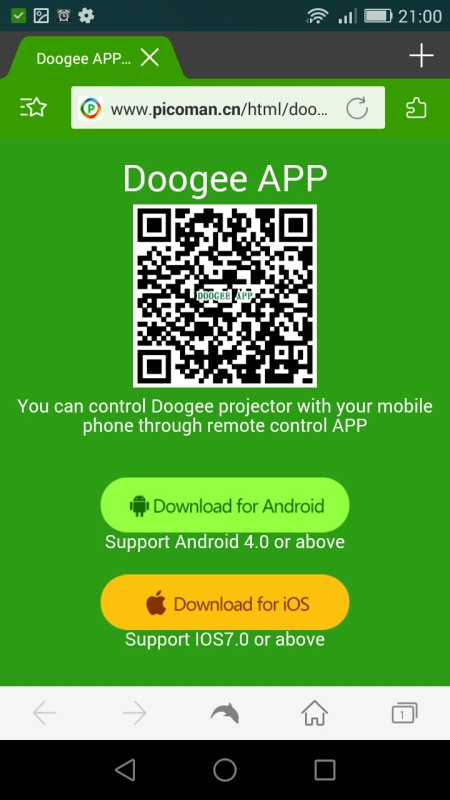
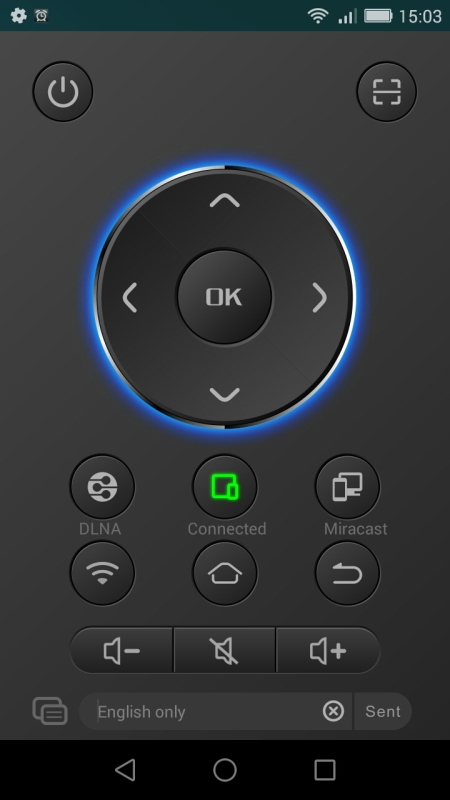
Další (a o 300 % vhodnější) variantou, jak lze projektor ovládat, je připojit drátovou či bezdrátovou klávesnici a myš do jediného USB portu. My s noname čínskou klávesnici s touchpadem a bezdrátovým BT modulem neměli sebemenší problém, vše nám fungovalo, jak má.
Příjemným překvapením bylo i to, že projektor zvládl bez problémů přes USB napájet externí HDD WD 500 GB. Ne každé zařízení z Číny toto zvládne, za nás palec nahoru.
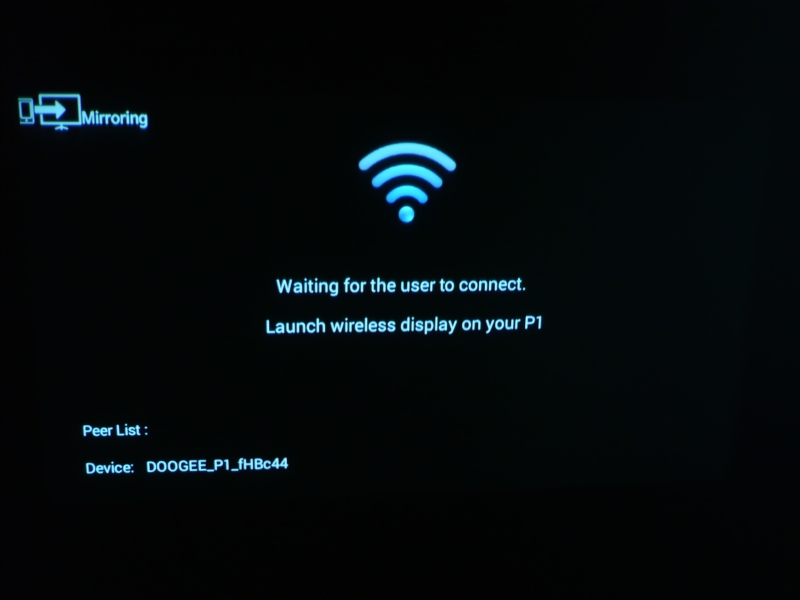
Pro připojení telefonu a odesílání obrazu do projektoru je třeba nejdříve spustit Miracast v projektoru. Ten vždy zahlásí chybu a zastavení Miracastu (pravděpodobně se jedná o bug), ale rozjede se. Následně už jen musíte v telefonu vybrat funkci zobrazení více obrazovek a z nabídky zvolit zařízení DOOGEE_P1. Bezdrátové odesílání obrazu dále probíhá automaticky. Rychlé a jednoduché.
Jak bylo zmíněno v předchozí kapitole, při přehrávání filmů byl obraz plynulý. Nejlepších výsledků jsme samozřejmě dosahovali při přehrávání z HDD připojeného přímo k projektoru. Pokud jsme obraz přenášeli z telefonu, začali jsme být limitování hned několika faktory, a to výkonem telefonu a stabilitou Wi-Fi připojení v případě streamovaných videí z internetu.

U streamovaných videí bylo také vidět, že telefon má problém se stahováním videa a jeho současným odesíláním přes Wi-Fi do projektoru. Obraz se místy zasekával, nebo docházelo k opožďování zvuku. Podobně na tom byl i obraz při hraní her, kdy drobná prodleva citelně ztěžovala ovládání. Pro hraní her se projektor tedy moc nehodí, leda by se na vás chtěli dívat vaši přátelé.
Také musíte oželet jakékoliv nastavení typické pro dataprojektory. Kromě běžného Androidího nastavení nelze bez další aplikace nijak regulovat barvy a jejich podání. Smart Cube také postrádá nastavení softwarového vyrovnání obrazu.





